图片如何压缩指定尺寸大小
- 来源: 金舟软件
- 作者:Kylin
- 时间:2024-06-13 15:45:59

金舟ZIP解压缩
-
官方正版
-
纯净安全
-
软件评分:
图片如何压缩指定尺寸大小?一般考试报名照片过审是有指定尺寸大小的要求,也是参加考试的重要环节之一,而照片的大小和质量也是影响过审的关键因素。本篇文章将提供一些关于如何一键压缩考试报名照片大小的方法和技巧,帮助您顺利通过照片过审。
一、考试报名照片(一般)要求
一张清晰、无遮挡、无变形、无污渍的照片。
照片颜色符合要求:浅蓝色或白色背景。
尺寸和分辨率符合要求:一般来说,考试报名照片的尺寸为2.5cm*3.5cm,像素为295px*413px。
照片格式符合要求:有些考试要求照片必须为某种格式,如 JPG、PNG 等。
二、考试报名照片压缩大小
推荐软件:金舟ZIP解压缩
推荐理由:操作简单,压缩快,支持多种格式文件压缩。
操作易度:☆☆☆☆☆
操作步骤:
Step1:点击桌面的金舟ZIP解压缩,进入主页面之后选择点击“图片压缩”功能。
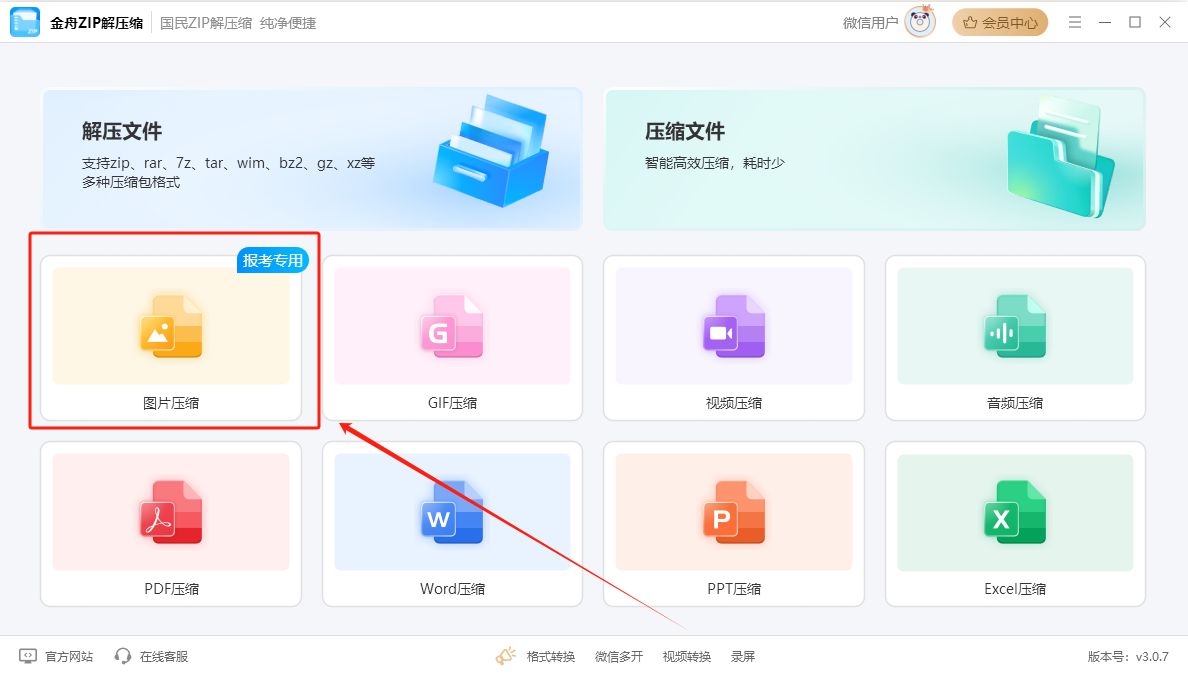
Step2:点击页面上方的“添加文件/文件夹”或者直接拖拽文件添加到下图标记的虚线框内。
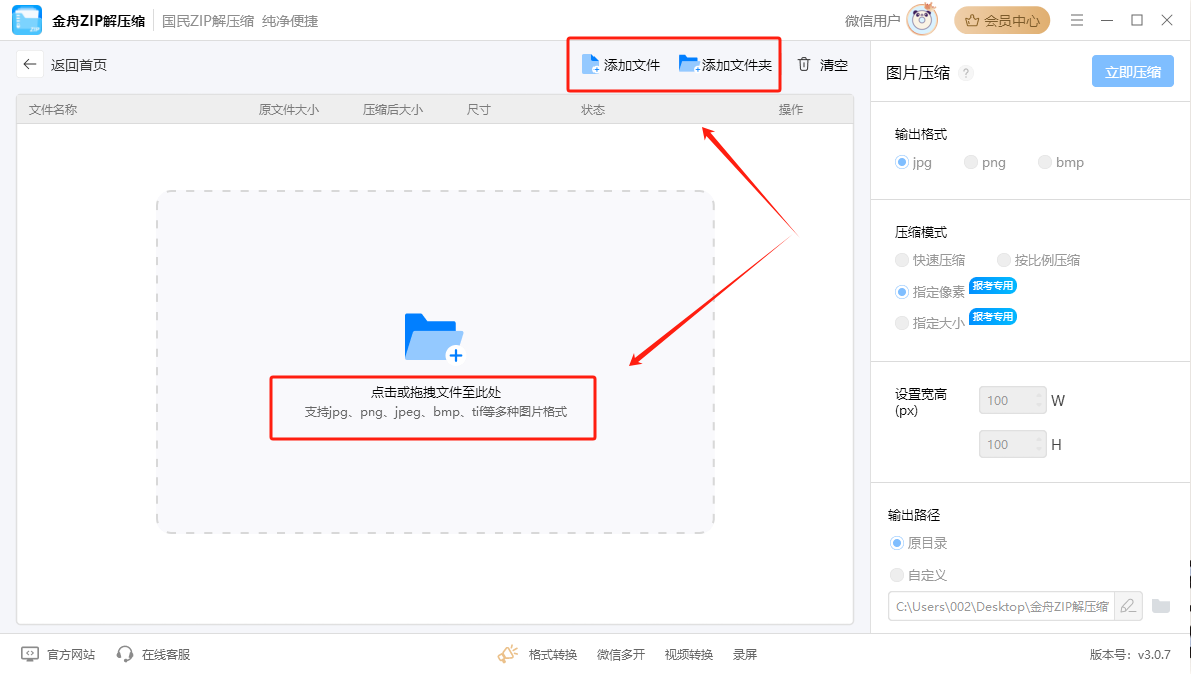
Step3:证件照添加成功之后,页面右侧设置图片【输出格式】。
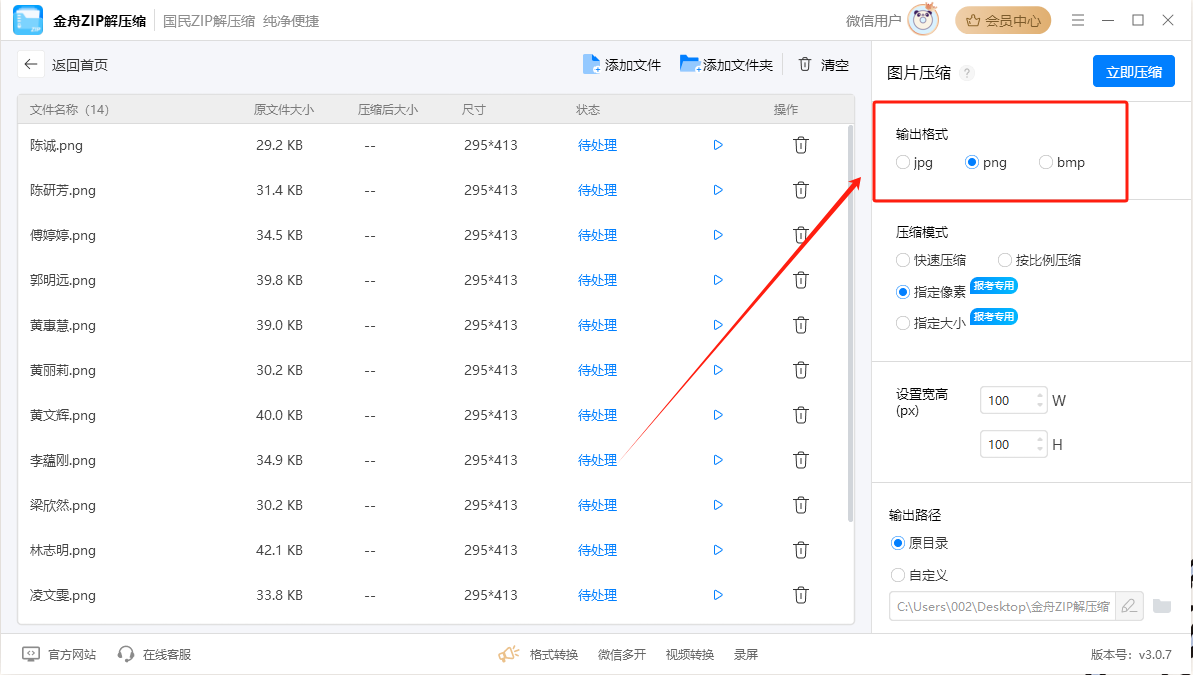
Step4:接着设置压缩模式,可以直接勾选“指定像素”或者“指定大小”,官方推荐报考专用哦。
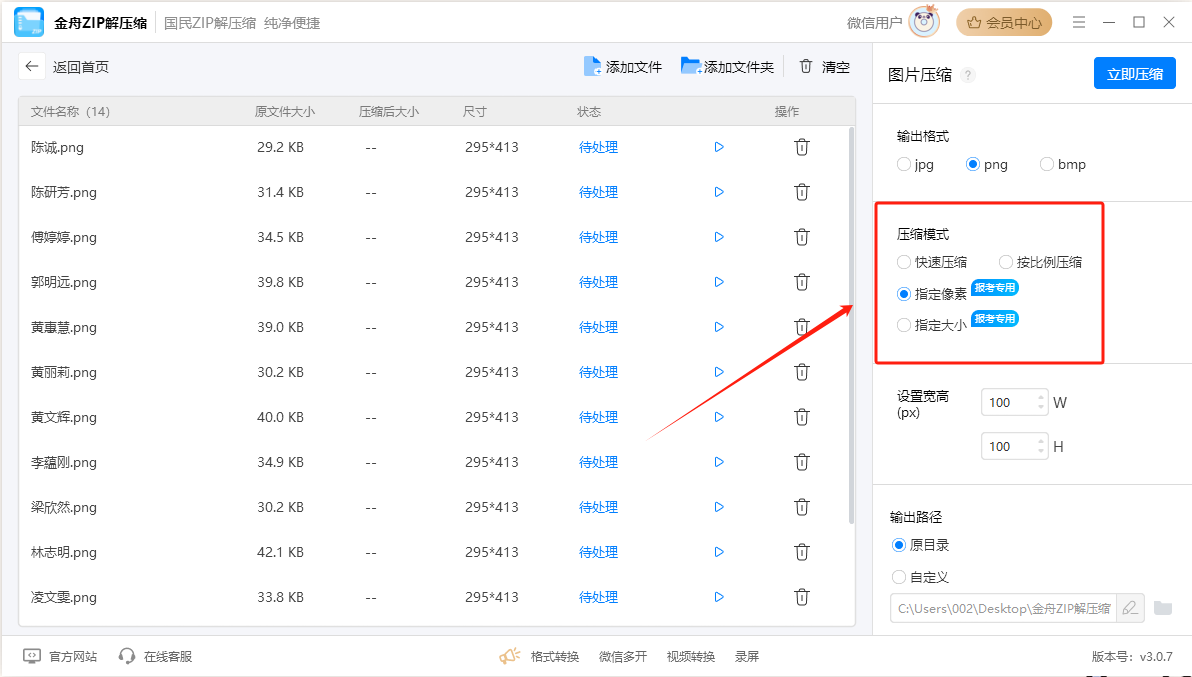
Step5:例如勾选“指定大小”,输入想要修改的照片大小。
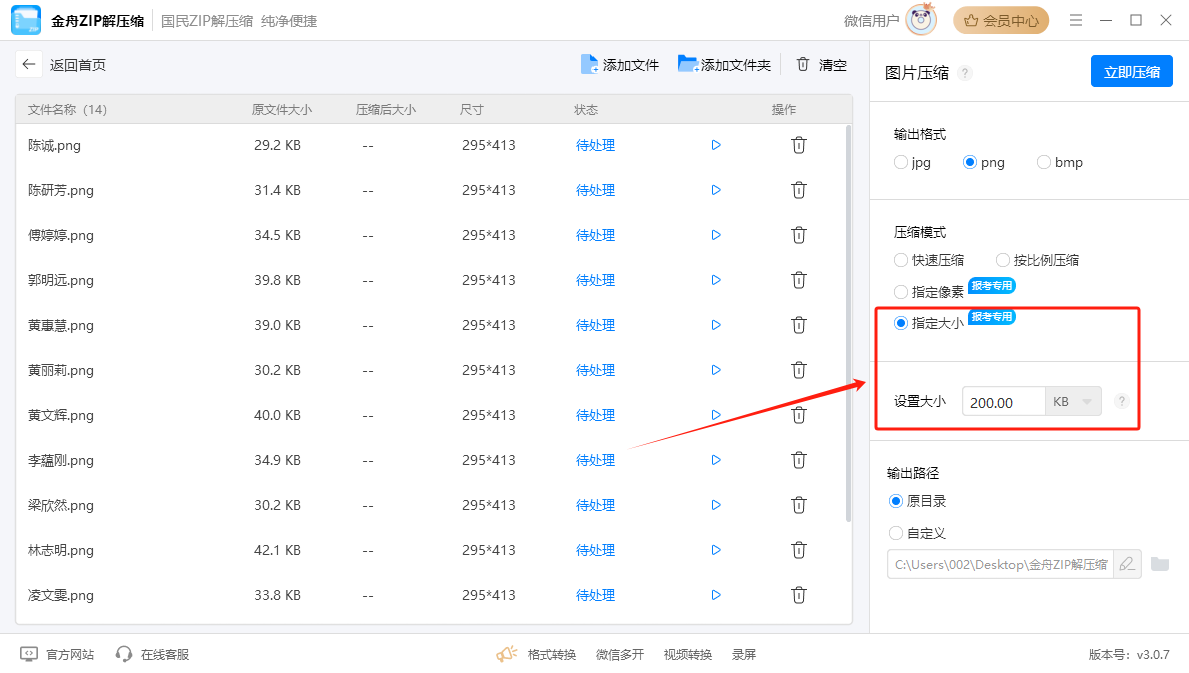
Step6:如果是勾选“指定像素”,则可设置一般考试照片的宽高要求295*413。
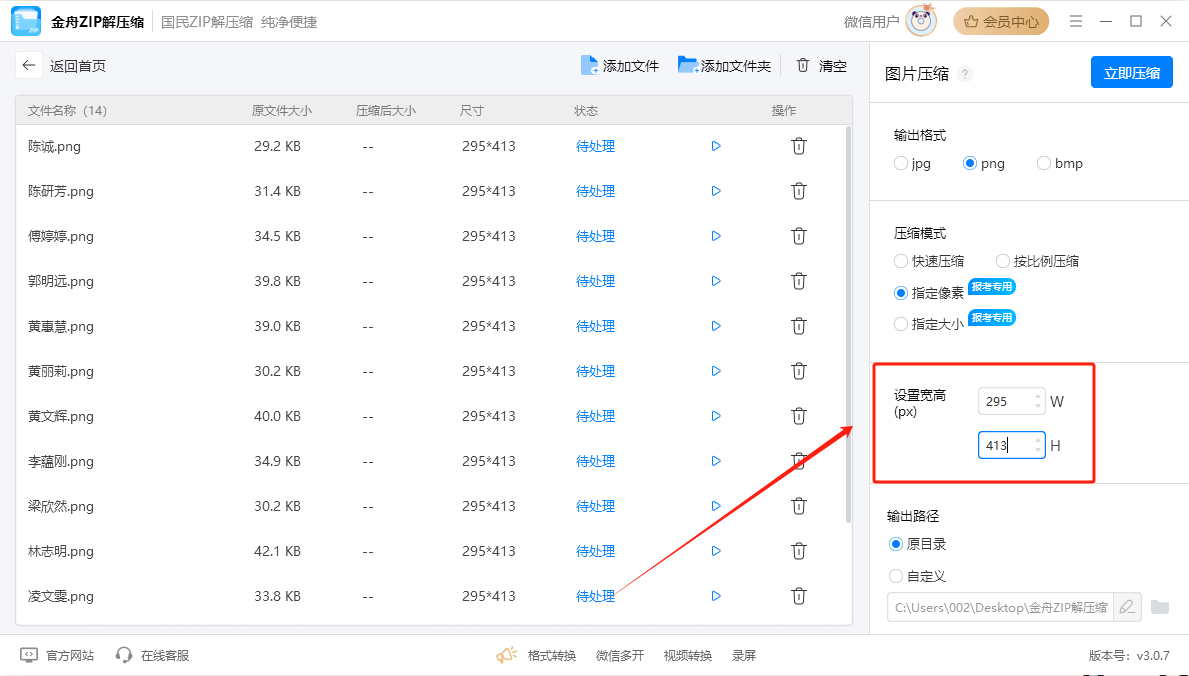
Step7:接着设置“输出路径”,建议自定义保存位置,方便后期查找和区分。
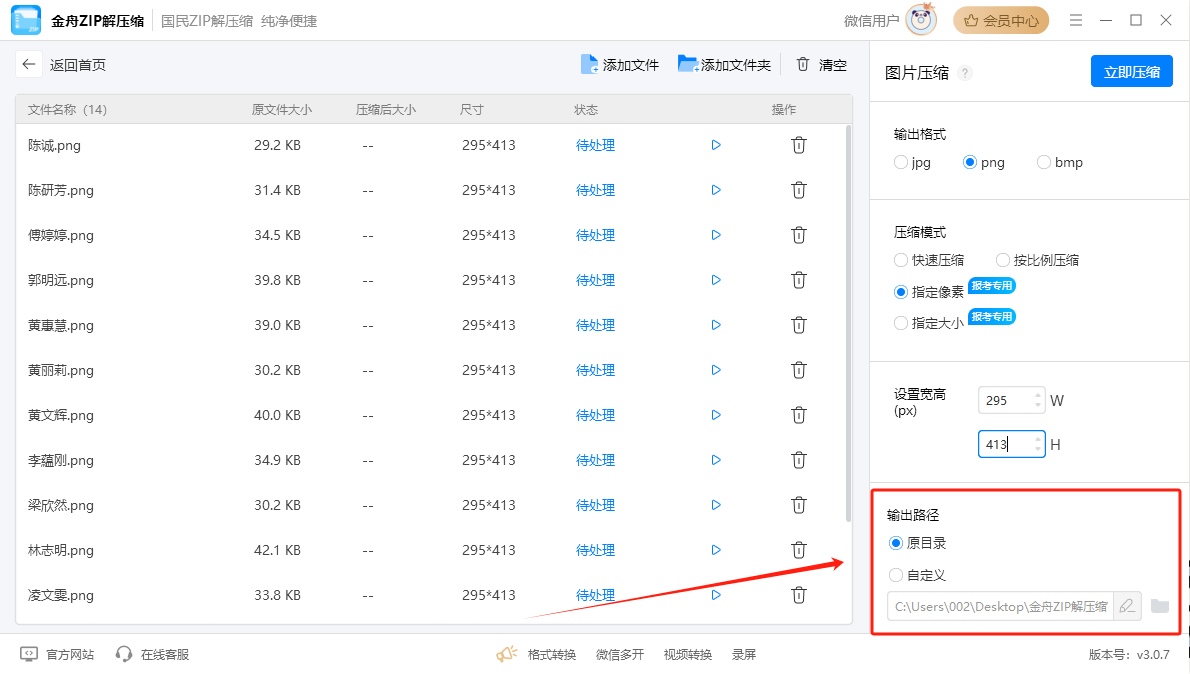
Step8:照片压缩参数设置好了之后,点击“立即压缩”按钮。

Step9:压缩图片速度非常快,弹出压缩完成弹窗之后,点击“前往导出文件夹”进行照片的查看。
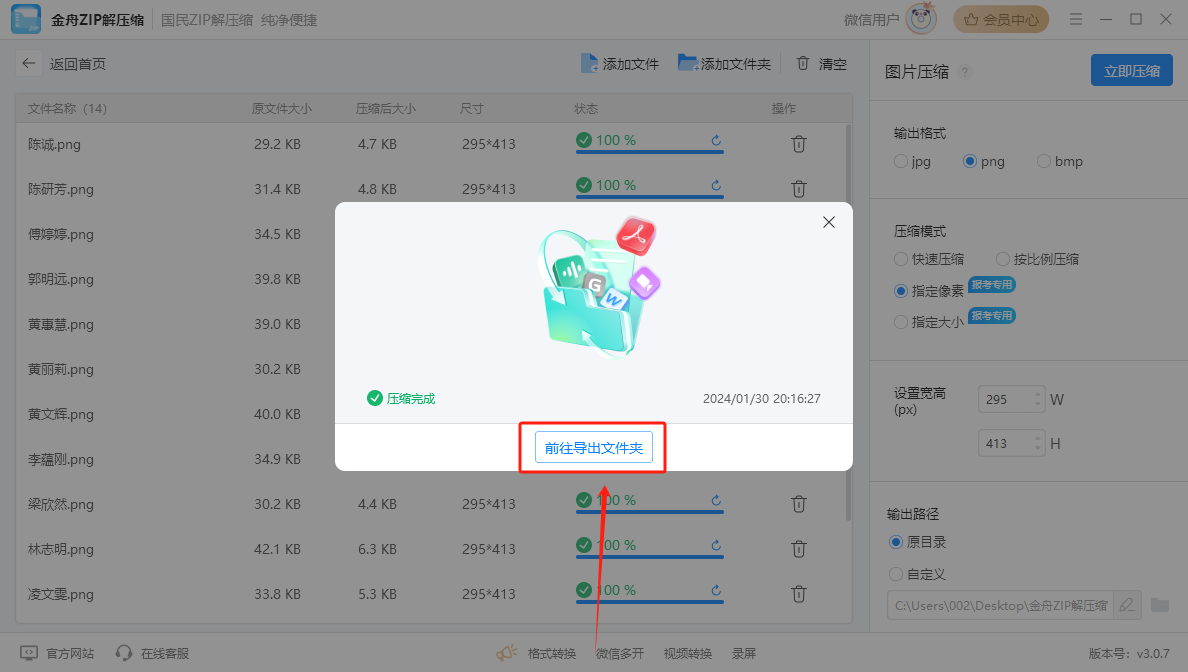
Step10:证件照压缩成功的图片效果如下所示哦,大小/像素/清晰度都非常棒。
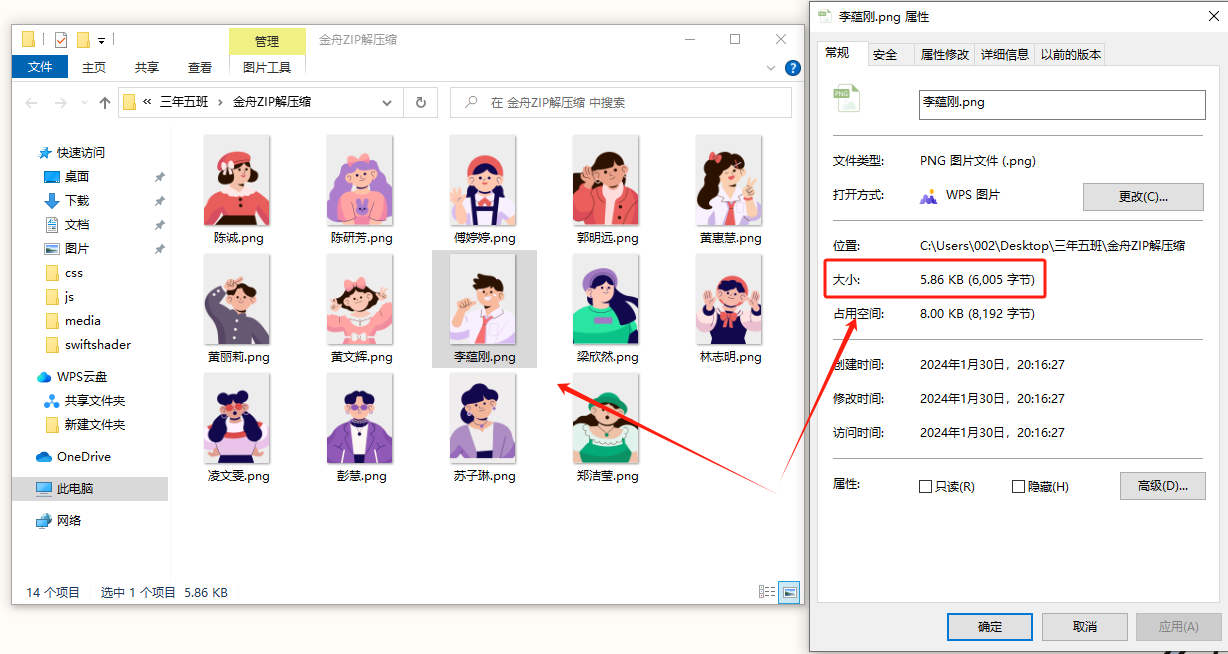
通过以上方法,您可以轻松地将照片压缩到适合要求的尺寸/像素,并确保照片的质量和过审的成功率。总体来说,金舟ZIP解压缩是一款功能强大、性能稳定、操作简单的文件压缩工具。如果您需要一款高效的文件压缩工具,打开就能上手的操作界面,那么金舟ZIP解压缩绝对是一个值得考虑的选择。
推荐阅读:









































































































